Microsoft 4K Wireless Dispaly Adapter
Microsoft 4K Wireless Dispaly Adapter
1.500.000₫Giá niêm yết: 1.800.000₫
SURFACE STORE CAM KẾT
- Bảo hành 6 tháng theo chính sách của Microsoft.
- Lỗi là đổi mới trong vòng 01 tháng trên toàn quốc.
HỆ THỐNG SURFACE STORE
- Hà Nội: Số 2 Ngõ 161 Thái Hà, Quận Đống Đa.
- Hồ Chí Minh: Số 367B Lê Hồng Phong, Phường 2, Quận 10.
ƯU ĐÃI MUA HÀNG TRẢ GÓP
- Trả góp bằng CMT và bằng lái xe, không cần chứng minh thu nhập.
- Chỉ cần trả trước 30% nhận máy sau 15 phút
- Trả góp lãi suất 0%.
Sản phẩm tương tự

Ra mắt vào cuối năm 2020, Microsoft Wireless 4K Display Adapter với thiết kế nhỏ, gọn, cảm giác chắc chắn và bền bỉ, được đánh giá là một phụ kiện độc đáo, tiện lợi cho người sử dụng. Với chức năng truyền tải các dữ liệu như hình ảnh, video, âm thanh bằng kết nối WiFi tốc độ cao thay vì phải sử dụng dây truyền trực tiếp phức tạp.
Hỗ trợ hiệu quả cho người dùng trong công việc và giải trí hằng ngày. Microsoft Wireless 4K Display Adapter tương thích với máy tính dùng hệ điều hành Windows 8.1 trở lên hoặc thiết bị có hỗ trợ Miracast là đã có thể trình màn hình hoặc TV ở định dạng 4K.
Thông số kỹ thuật và bộ sản phẩm Microsoft Wireless 4K Display Adapter có những gì
– Kích thước: 105 mm (phần thân chính) hoặc 388,5mm (có cáp) x 35mm x 11mm
– Trọng lượng: 65g
– Màu: Đen
– Loại đầu cắm: HDMI (cấp nguồn qua USB), tương thích với HDCP 2.2 và HDCP 1.4
– Bảo hành: 6 tháng
Sản phẩm bao gồm thân adapter là nguồn thu wireless, một đầu cắm HDMI truyền tải dữ liệu media, một đầu cấp nguồn USB. Ngoài ra thì còn giấy hướng dẫn sử dụng.

Bộ sản phẩm bao gồm Adapter và hướng dẫn sử dụng từ Microsoft

Một đầu HDMI, một đầu cấp nguồn USB
Microsoft Wireless 4K Display Adapter có khả năng hiển thị ở độ phân giải nào
Với thiết bị này các bạn không còn lo lắng việc dây HDMI không đủ dài để có thể linh hoạt sử dụng, trình chiếu, chơi game, xem phim. Chỉ bằng một thiết bị nhỏ gọn lắp đặt sẵn vào máy chiếu, TV, màn hình LCD là có thể chia sẻ dữ liệu video, hình ảnh chất lượng 4K bằng kết nối WiFi đến máy tính hoặc điện thoại của bạn. Hỗ trợ xuất hình ảnh với độ phân giải tối đa 3840 x 2160 @30fps, âm thanh stereo 5.1.

Hướng dẫn bạn thiết lập Microsoft Wireless 4K Display Adapter
Dưới đây là ba bước đơn giản để thiết lập Microsoft Wireless 4K Display Adapter để sử dụng
Bước 1: Gắn đầu HDMI cùa Adapter vào cổng HDMI, và đầu USB – A vào cổng USB – A có sẵn trên Màn hình LCD/ TV/ Máy chiếu.
Bước 2: Trên màn hình LCD/TV/Máy chiếu bạn lựa chọn nguồn dữ liệu từ cổng HDMI vừa gắn vào ở Bước 1.
Bước 3: Trên thiết bị mà bạn lựa chọn phát, nhấn tổ hợp phím “Window + K”. Trong danh sách các thiết bị kết nối, chọn “Wireless Display Adapter”.

Gắn đầu HDMI và USB – A vào màn hình/máy chiếu
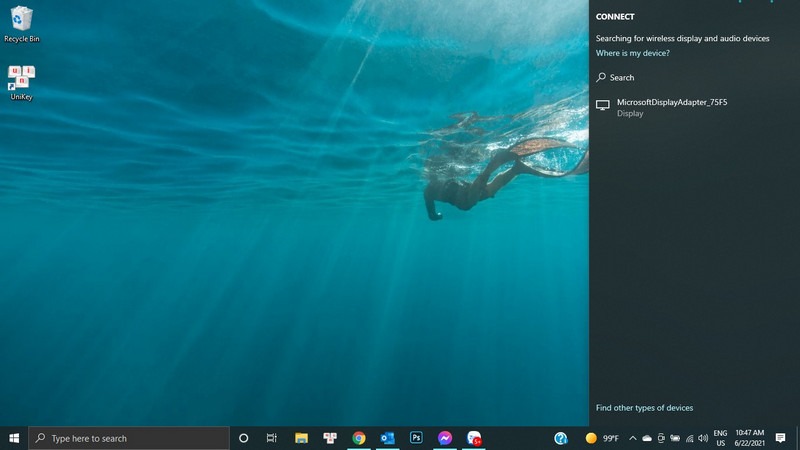
Nhấn tổ hợp “Window + K”. Chọn “Microsoft Display Adapter”
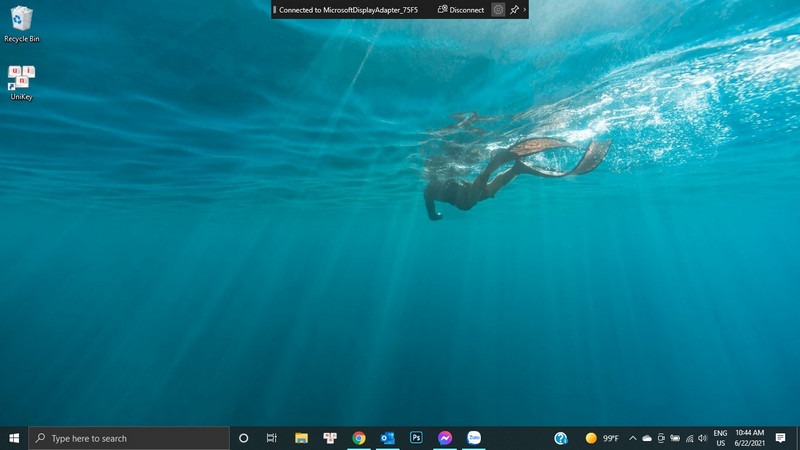
Màn hình trong lúc đang trình chiếu. Sẽ có thanh báo “Connected to Microsoft Display Adapter”. Khi muốn dừng trình chiếu, chỉ cần chọn “Disconnect”.
Những lưu ý trước khi cài đặt
Sản phẩm tương thích với những thiết bị sau:
– Tất cả máy tính dùng hệ điều hành Window 10 trở lên.
– Tất cả các máy tính dòng Surface.
– Điện thoại, tablet Android có hỗ trợ Miracast.
– Adapter sử dụng hiệu quả nhất khi màn hình TV/LCD, máy chiếu của bạn có cổng HDMI và USB-A
– Adapter sẽ lấy nguồn từ cổng điện từ USB-A, trong trường hợp màn hình, máy chiếu của bạn không có cổng USB-A có thể sử dụng bộ sạc 5W (5V/1A) bất kì để cung cấp nguồn.
Luôn đảm bảo máy tính đang dùng bản cập nhật mới nhất từ hệ điều hành Window.
Như phiên bản Wireless Display Adapter trước đó, khi thiết bị đầu tiên kết nối thì mặc định không hiển thị mạng “Wireless 4K Display Adapter” cho các thiết bị khác trong cùng phạm vi phủ sóng. Do đó, bạn yên tâm rằng sẽ không có thiết bị nào chen ngang trong lúc bạn đang trình chiếu, sử dụng.
Theo như từ Microsoft chia sẻ phạm vị kết nối wireless dài hơn 7 mét. Tuy nhiên khi sử dụng tại căn hộ chung cư nhỏ, và thử qua tường thì trong vòng 5 mét cho kết nối mượt mà nhất. Với khoảng cách này thì bạn hoàn toàn thoải mái sử dụng trình chiếu, xem phim trong căn hộ, phòng họp hay phòng học lớn.
Chưa có bình luận nào
Thông số kỹ thuật
| Thiết bị có khả năng tương thích | Các thiết bị Surface bao gồm: Surface Book3/Surface Book2/Surface Book/Surface Pro X/Surface Pro 7/Surface Pro 6/ Surface Pro5/Surface Pro/Surface Laptop 3/Surface Laptop 2/Surface Laptop1/Surface Studio 2/Surface Studio 1/Surface Go/Surface Go 2 cũng như các thiết bị Android™ và thiết bị chạy Windows 10 khác hỗ trợ Miracast®* |
| Kích thước | 105 mm (phần thân chính) hoặc 388,5 mm (có cáp) X 35 mm X 11 mm |
| Khối lượng | 65 g |
| Cổng kết nối | 1x HDMI to USB |
| Bảo hành | Bảo hành phần cứng trong 6 tháng |
| Xuất xứ | Chính hãng Microsoft |









Review Microsoft 4K Wireless Dispaly Adapter
Chưa có đánh giá nào.